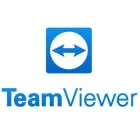Підключаєш флешку — і нічого не відбувається. Жодного сигналу, жодного вікна, жодного доступу до файлів. Ця ситуація знайома чи не кожному, хто користується зовнішніми накопичувачами. Коли комп’ютер не бачить флешку, це може здаватися серйозною проблемою, особливо якщо на ній важливі документи, фото або резервна копія курсової. Проте не варто поспішати з панікою: більшість причин легко виправити без звернення до сервісу.
Ця стаття — покрокова інструкція, яка допоможе визначити, чому саме флешка не розпізнається. Ми розглянемо як прості, так і складні причини: від несправного USB-порту чи драйвера до пошкодження самого носія. Ви дізнаєтесь, як перевірити флешку на іншому комп’ютері, оновити драйвери в Windows або впізнати проблему в macOS.
Почнемо з очевидного: перевірка USB-порту та самої флешки
Перш ніж копатись у драйверах або форматуванні, варто перевірити елементарне: чи справний сам USB-порт, чи підключена флешка правильно, і чи не пошкоджена вона фізично.
Перевірка фізичного підключення
Іноді флешка не визначається просто тому, що штекер не вставлено до кінця або контакт неповний. Таке буває, особливо якщо порт трохи розбовтаний або сам носій побував у кількох рюкзаках.
На що звернути увагу:
Чи є люфт у флешці, коли вона підключена?
Чи світиться індикатор живлення (якщо є)?
Чи чутно звук підключення у Windows?
Також перевірте, чи немає пилу або бруду в USB-порті — це часта причина поганого контакту.
💡 Порада: якщо маєте балон зі стисненим повітрям — використайте його для очищення порту.
Спроба на іншому порту або пристрої
Перший крок діагностики — перевірити, чи флешка працює на іншому USB-порті або на іншому комп’ютері. Це дозволяє зрозуміти, де саме проблема: в накопичувачі чи в комп’ютері.
📋 Таблиця: Тестування флешки
Сценарій | Можливе джерело проблеми |
|---|---|
Флешка не працює на жодному порту ПК | Ймовірно, проблема у флешці |
Флешка працює на іншому ПК | Проблема у вашому комп’ютері |
Працює лише на одному порту | Можливий фізичний дефект порту або живлення |
Не забувайте: USB 3.0 порти (зазвичай сині) можуть поводитись по-іншому з деякими старими флешками, тому варто протестувати також порти USB 2.0.
Ознаки, що проблема саме у флешці
Фізичне пошкодження корпусу, вигнутий штекер, сліди перегріву чи запах гару — усе це може свідчити, що флешка вийшла з ладу.
Симптоми несправної флешки:
Не визначається жодною системою
Не світиться індикатор живлення
Пристрій "зникає" одразу після підключення
Комп’ютер «підвисає», коли ви вставляєте флешку
У таких випадках слід переходити до наступних розділів — або, якщо дані дуже важливі, не підключати її повторно без спеціального ПЗ, щоб уникнути подальшого пошкодження.
Системна перевірка: що робити у Windows, якщо флешка не визначається
Якщо фізичне підключення в нормі, а флешка не розпізнається на вашому ПК, варто звернутись до системних інструментів Windows. Навіть якщо зовні нічого не відбувається, флешка може бути «видимою» для системи, просто не відображатися у провіднику. Цей розділ допоможе розібратись, де її шукати й що робити.
Використання диспетчера пристроїв
Диспетчер пристроїв (Device Manager) — перше місце, куди варто зазирнути. Часто проблема полягає у неправильному драйвері або конфлікті з іншим пристроєм.
Як перевірити:
Натисніть Win + X → оберіть Диспетчер пристроїв.
Знайдіть розділи:
«Контролери USB» (Universal Serial Bus)
«Дискові пристрої» (Disk drives)
Якщо бачите жовтий значок або невідомий пристрій — це може бути ваша флешка.
🛠️ Що робити:
Клацніть правою кнопкою миші → Оновити драйвер.
Або → Видалити пристрій, потім перезавантажте комп’ютер — драйвер встановиться автоматично.
💡 Лайфхак: Якщо ви підключаєте кілька флешок на день — іноді накопичується надто багато “прив’язаних” драйверів. Їх можна видалити за допомогою утиліти USBDeview від NirSoft.
Перевірка у “Керуванні дисками”
Буває, що флешка технічно підключена, але не має літери диска, тому просто не відображається в “Цей комп’ютер”.
Як перевірити:
Натисніть Win + X → Керування дисками (Disk Management).
Знайдіть флешку у списку нижче, зверніть увагу:
Чи позначена як “Не ініціалізовано” або “Нерозподілений простір”
Чи має вона літеру диска (наприклад, E:, F:)
Що можна зробити:
Призначити літеру: ПКМ на флешці → “Змінити літеру диска”.
Ініціалізувати диск: якщо пропонує — погоджуйтесь, але це видалить всі дані.
⚠️ Якщо дані важливі, спробуйте відновлення перед ініціалізацією. Не форматуй флешку одразу.
Форматування: коли це доречно
Форматування допомагає у випадках, коли система бачить диск, але він не відкривається або запитує “форматувати перед використанням”.
Типи форматування:
Файлова система | Сумісність | Особливості |
|---|---|---|
FAT32 | Windows, macOS, Linux, більшість ТВ | Файли до 4 ГБ |
exFAT | Універсальний стандарт | Підтримка файлів понад 4 ГБ |
NTFS | Windows, обмежено macOS | Не підходить для деяких телевізорів, консолей |
🧩 Для флешок найчастіше обирають exFAT — оптимальний для різних систем і великих файлів.
Як форматувати:
Відкрийте «Цей комп’ютер».
ПКМ по флешці → Форматувати.
Оберіть файлову систему → Старт.
💡 Порада: Якщо стандартне форматування не працює — спробуйте інструменти, як-от HP USB Disk Storage Format Tool або MiniTool Partition Wizard.
macOS і флешка: чому іноді не працює і як це виправити
Якщо у вас MacBook чи iMac, ситуація, коли комп’ютер не бачить флешку, трапляється рідше, але теж можлива. Часто причина криється у форматі файлової системи, що несумісний з macOS, або у драйверах, які система не може автоматично розпізнати.
Перевірка через Finder і Disk Utility
Перш ніж робити висновки, варто впевнитися, що флешка взагалі не з’являється у системі. Іноді вона просто не відображається на робочому столі, але присутня в системі.
Дії по діагностиці:
Відкрийте Finder → Перейдіть у розділ «Пристрої» (Devices).
Якщо флешки немає — відкрийте Disk Utility (Дискова утиліта):
Знаходиться в Applications > Utilities або через Spotlight.
Подивіться, чи є накопичувач у списку зліва.
Якщо пристрій у списку, але не монтується — можливо, система не підтримує файлову систему (наприклад, NTFS).
Можливі статуси:
Статус у Disk Utility | Що це означає |
|---|---|
"Not mounted" (Не підключено) | Спробуйте вручну натиснути "Mount" |
"Read-only" (Тільки для читання) | Часто буває у NTFS, без драйвера |
"Unformatted" (Не відформатовано) | Потрібне форматування або відновлення |
Драйвери сторонніх виробників
macOS не має вбудованої повної підтримки NTFS. Це означає, що флешка з Windows може відображатися, але бути тільки для читання, або взагалі не розпізнаватися.
💡 Цікавий факт: NTFS — це власна файлова система Microsoft, тому Apple не реалізує повноцінну підтримку «з коробки».
Рішення:
Встановити драйвер для роботи з NTFS:
Paragon NTFS for Mac — платна, стабільна
Mounty for NTFS — безкоштовна, проста
Tuxera NTFS — альтернатива з додатковими налаштуваннями
Інструкція з форматування:
У Disk Utility оберіть флешку → “Erase”.
Виберіть файлову систему:
exFAT — універсальна
Mac OS Extended (Journaled) — якщо використовуєте флешку лише на Mac
Натисніть “Erase” — і флешка готова до використання.
⚠️ Не забудьте зробити резервну копію, якщо флешка містить важливі файли — форматування їх зітре.
Якщо проблема глибше: можливі фізичні пошкодження
Іноді причина того, що комп’ютер не бачить флешку, лежить не в налаштуваннях, драйверах чи файлових системах, а в апаратній несправності. Це може бути як банальне механічне пошкодження, так і серйозні проблеми з контролером пристрою.
Ознаки апаратної несправності
На жаль, не всі флешки “вічні” — особливо дешеві моделі. Навіть популярні бренди, як-от Kingston чи SanDisk, можуть виходити з ладу після декількох років використання.
Ознаки, що флешка зламана:
Не реагує жоден комп’ютер
Індикатор (якщо є) не світиться або блимає безперервно
Виникає повідомлення про помилку пристрою
Флешка визначається як “Unknown device” або з нульовим обсягом
Також варто перевірити наявність:
фізичних деформацій (вигнутий USB-штекер)
тріщин або розхитаного корпусу
слідів гару або запаху перегріву
Що не варто робити самостійно
Багато хто, побачивши проблему, починає:
розбирати флешку викруткою
гріти її феном
вставляти у порт десятки разів поспіль
Це не рекомендовано, особливо якщо дані важливі. Ви можете остаточно знищити накопичувач або ускладнити відновлення інформації навіть у сервісному центрі.
🛑 Якщо цінуєте файли — краще зупиніться на спробах підключення до інших пристроїв і не втручайтесь фізично.
Спроби відновлення даних
Якщо флешка хоча б частково визначається, варто спробувати відновити дані спеціальним програмним забезпеченням. Це може бути корисно навіть після випадкового форматування.
Популярні програми:
Назва | Опис | Доступність |
|---|---|---|
Recuva | Безкоштовна, проста, підходить для пошкоджених флешок | Windows |
EaseUS Data Recovery Wizard | Має глибоке сканування, зручний інтерфейс | Windows, macOS |
Disk Drill | Працює з USB та зовнішніми дисками | macOS, Windows |
💡 Порада: встановлюйте програму не на ту флешку, з якої намагаєтесь відновити дані.
Якщо програми не допомагають — залишається тільки професійне відновлення у сервісному центрі, що може коштувати недешево. Але для бізнесу чи важливих проєктів — це краще, ніж втратити інформацію назавжди.
Аксесуари, які можуть допомогти
Іноді причина, чому флешка не розпізнається, криється не у самій флешці, а в портах ноутбука, нестабільному живленні або пошкодженому кабелі. У таких випадках варто розглянути прості, але ефективні аксесуари, які можуть продовжити “життя” ваших пристроїв і зекономити нерви.
USB-хаби та адаптери
Якщо ви користуєтесь ультрабуком або MacBook з обмеженою кількістю портів, часто доводиться підключати декілька пристроїв через один роз’єм. У такому разі допоможе USB-хаб, особливо з окремим живленням.
Переваги хабів із живленням:
Забезпечують стабільну подачу струму для кількох пристроїв
Корисні для флешок, зовнішніх дисків та адаптерів
Дозволяють підключати флешку без прямого навантаження на порт
💡 Якщо ваш порт розхитаний або часто "відвалює" накопичувачі — хаб допоможе уникнути фізичного зносу самого ноутбука.
Читачі карт пам’яті як альтернатива
Коли флешка — не єдиний варіант. Якщо вам часто потрібно передавати фото, відео чи документи, зручно використовувати картрідери для microSD або SD-карт. Вони:
Компактні
Підключаються через USB
Працюють швидко і стабільно
📸 Для фотографів і користувачів камер — це більш надійний інструмент, ніж флешка.
Популярні бренди флешок в Україні
Якщо обираєте нову флешку, радимо звертати увагу на надійність бренду. Не варто економити кілька десятків гривень, якщо від цього залежить ваша інформація.
Надійні бренди:
Kingston — великий вибір, стабільна робота, гарантія до 5 років
SanDisk — хороші швидкості, компактні моделі, зручне програмне забезпечення
Також варто звернути увагу на Transcend, Samsung (особливо серія Bar Plus), Verbatim
На що звертати увагу при покупці:
Обсяг (краще не менше 32 ГБ, якщо використовуєте для роботи)
Інтерфейс (USB 3.0 / 3.1 / Type-C)
Матеріал корпусу (металевий — довговічніший)
Наявність індикатора роботи
🛒 Деякі моделі постачаються з попередньо встановленим ПЗ для шифрування або відновлення даних — звертайте увагу на упаковку.
Що варто запам’ятати
Коли комп’ютер не бачить флешку, це не завжди означає кінець для ваших файлів. Часто проблема вирішується за кілька хвилин — зміною порту, оновленням драйвера або перевіркою налаштувань. Але бувають і випадки, коли доводиться застосовувати глибоку діагностику або звертатись до фахівців.
📌 Збірка корисних кроків:
Перевірити порт і спробувати інші варіанти підключення
Поглянути у диспетчер пристроїв або «Керування дисками» в Windows
Форматувати у правильну файлову систему, якщо це можливо
Використовувати утиліти на кшталт Disk Utility або Recuva для відновлення
Не довіряти дешевим накопичувачам і регулярно робити резервні копії
Іноді, щоб уникнути проблем, достатньо мати хороший USB-хаб, тримати порти в чистоті та не тягати флешку разом із ключами в кишені.
💬 Найкращий спосіб зберегти дані — ніколи не покладатись лише на одну флешку. Резервна копія — це не обережність, а здоровий глузд.
Флешка — річ зручна, але все ж витратна. А от ваша інформація — безцінна. Тож краще один раз витратити кілька хвилин на перевірку, ніж потім шукати спосіб, як відновити важливі фото, диплом чи бізнес-файли.